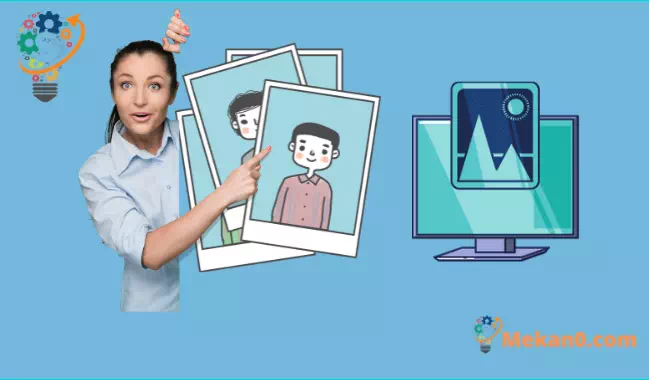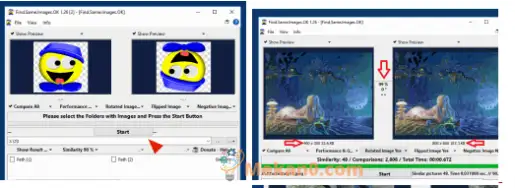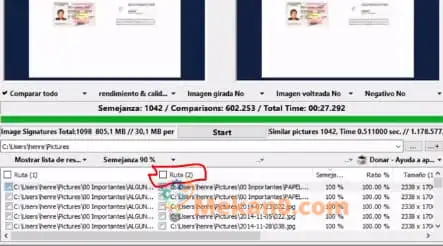Hoe kinne jo dûbele foto's op jo kompjûter wiskje mei ien klik
In protte fan ús fine wat dûbele foto's op 'e kompjûter in protte, fanwege it kopiearjen fan mear as ien kear yn deselde map, of fanwegen de ferkearde oerdracht, of troch in bern ûnbedoeld of bewust.
Of jo ferpleatse jo foto's fan jo tillefoan nei jo kompjûter, en soms binne se repetitive, en dit liedt ta it ynfoljen fan de skiifromte yn koarte tiid sûnder foardiel, en dizze saak kin lestich wêze foar jo as jo alle foto's kontrolearje sadat jo kinne de dûbele foto's wiskje, en in protte muoite feroarsaakje
Dûbele en ferlykbere foto's rommelje jo fotobibleteek op en nimme in soad skiifromte yn jo kompjûter yn, dêrom is de rapste en feilichste oplossing foar foto's fan lege kwaliteit as ferlykbere foto's in ferlykbere ôfbyldingssyksoftware foar PC te brûken, om't it sa'n ferfelende taak is dat it echt te lang duorret om duplikaatfoto's út enoarme kolleksje manuell te scannen
Soartgelikense software foar ôfbyldingssyker kin jo helpe om alle soarten net-winske en dûbele ôfbyldings kwyt te reitsjen dy't trage wurking fan 'e kompjûter feroarsaakje en de prestaasjes negatyf beynfloedzje.
En om jo wurk folle makliker te meitsjen, sille wy yn dit artikel de bêste fergese software foar duplikaatfoto-finder foar Windows PC mei jo diele dy't jo grif sil helpe om jo systeem en galery te optimalisearjen.
Mar mei it programma dat wy sille leare oer yn dit ûnderwerp, sille jo alle dûbele ôfbyldings mei ien klik kinne wiskje sûnder problemen.
It programma dat jo downloade om dûbele ôfbyldings te wiskjen hjit Find.Same.Images.OK, dat is in fergees programma dat jo kinne downloade nei jo kompjûter en in draachbere ferzje brûke sûnder te ynstallearjen.
Dit programma as ark wurket om ekstra romte te leverjen op 'e hurde skiif troch dûbele ôfbyldings op' e kompjûter te finen en te wiskjen.
Mei dit ark kinne jo sykje nei ferlykbere ôfbyldings en kopyen fan bestannen opslein op in ynterne as eksterne hurde skiif. Derneist scant Find.Same.Images.OK de ynhâld fan dûbele bestannen, nettsjinsteande bestânsnamme en opmaak.
Wat soarte problemen feroarsaakje dûbele foto's?
- fertrage jo kompjûter
- Besette ûnnedige romte
- Makket gaos op jo apparaat
- It makket it finen fan ôfbyldings en gegevens lestich
- Makket sykopdrachten komplekser en stadiger
- Ferleget opslachkapasiteit mei in grut persintaazje
Wichtige funksjes fan Duplicate File Remover
- Fyn dûbele bestannen op jo kompjûter
- Identifisearret eksakte en ferlykbere kopyen fan ôfbyldings
- Detekteart en wisket alle soarten dûbele bestannen
- Besjoch in foarbyld fan alle ûntdekte dûbele bestannen foar feilich sykjen
- Folsleine scanmodus en oare avansearre sykmetoaden
- Wiidweidich duplikaat ark foar sykjen en fuortheljen
- Opsje om scanparameters yn te stellen
- Automatyske tag -opsje om dûbele foto's fluch te ferwiderjen
Funksjes fan it programma foar werhelle ôfbyldingsscannen:
En jo spesifisearje de mappen dy't de dûbele ôfbyldings befetsje en doch dit ek op elk bestân jo hawwe in protte ôfbyldings om de ôfbyldings te scannen om in grutte romte beskikber te krijen foar oare dingen, klikje dan op de startknop om it proses te begjinnen mei sykjen nei dûbele ôfbyldings , en wachtsje dan in bytsje oant jo se fine en it foar jo beoardielje